无法取得ip地址,本文教您电脑无法取得ip地址的处理办法
Windows 7,中文名称视窗7,是由微软公司(Microsoft)开发的操作系统,内核版本号为Windows NT 6.1。Windows 7可供家庭及商业工作环境:笔记本电脑 、平板电脑 、多媒体中心等使用。和同为NT6成员的Windows Vista一脉相承,Windows 7继承了包括Aero风格等多项功能,并且在此基础上增添了些许功能。
如今电脑已经成为生活中常见的电子设备,这是最近不少朋友都向小编咨询的问题。默认情况下,电脑的IP地址都是由路由器分配的,如果电脑获取不到IP地址,那可能是路由器或网卡出现了故障。怎么处理?下面,小编给大家分享电脑无法获取ip地址的解决经验。
一般情况下,我们电脑的IP地址是由路由器分配的,如果电脑获取不到IP地址,那可能是路由器或网卡出现了故障,很多电脑用户却发现无法自动获取ip地址,这是怎么回事呢?下面,小编给大家介绍电脑无法获取ip地址的解决步骤。
电脑无法获取ip地址的解决方法
电脑问题造成的无法获取IP地址的情况最常见,首先我们需要找到当前联网通过的“本地连接”
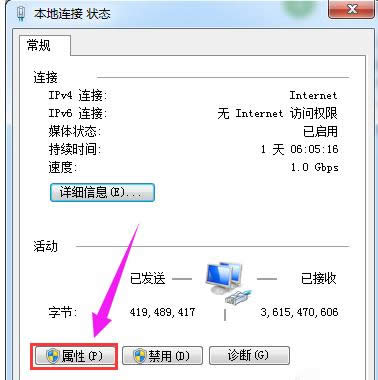
无法获取图解详情-1
然后打开“本地连接”的属性界面。
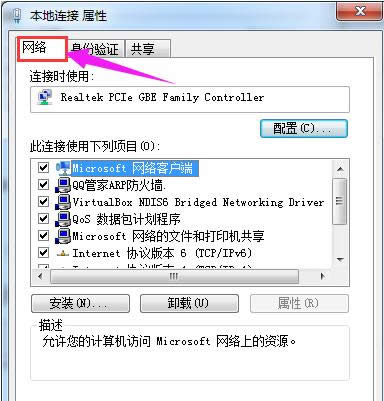
ip地址图解详情-2
在网络选项中选择TCP/IPv4,点击属性。
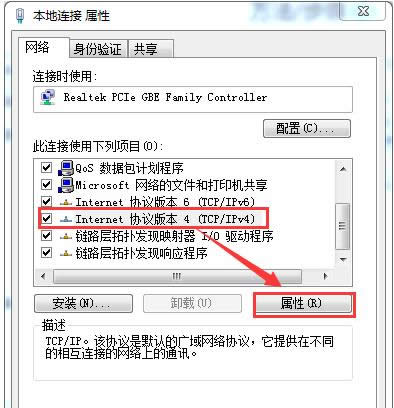
电脑图解详情-3
打开TCP/IPv4选项卡,在里边能看到获取IP地址的类型,常用的就是选择自动获取IP地址,如果没有勾选电脑就会出现无法获取IP地址的情况。
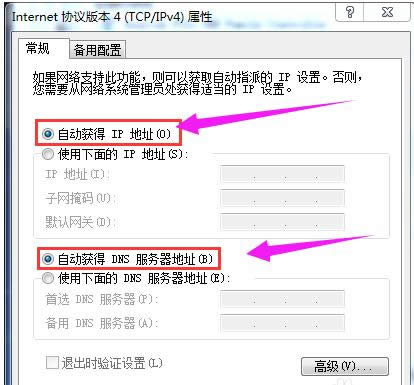
电脑图解详情-4
在电脑勾选了自动获取IP地址,电脑仍旧无法获取IP地址,那就可能为系统服务没有被启用,打开“服务”选项。位置在控制面板、管理工具内。
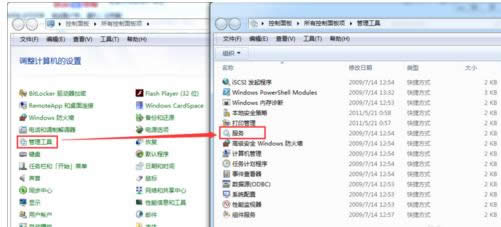
电脑图解详情-5
服务里边都是有关电脑正常运行的本地服务,在里边找到“DHCP Client”这项服务。
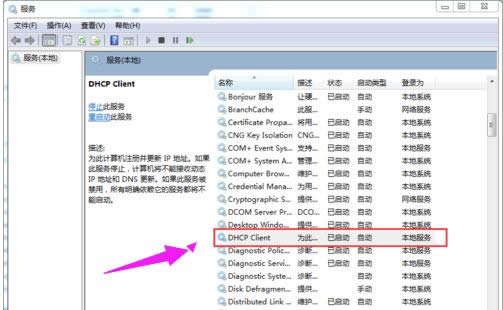
获取ip图解详情-6
双击进入“DHCP Client”,看看此服务是否为启动状态,如果没有点击启动,应用。此项就可能为造成系统无法获取IP地址的关键。
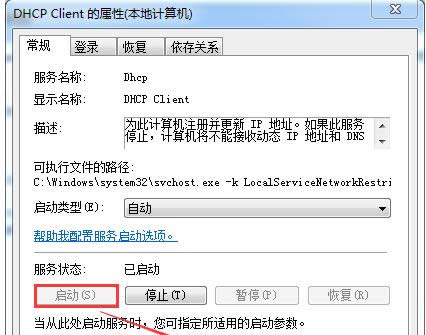
电脑图解详情-7
以上就是电脑无法获取ip地址的解决经验。
Windows 7简化了许多设计,如快速最大化,窗口半屏显示,跳转列表(Jump List),系统故障快速修复等。Windows 7将会让搜索和使用信息更加简单,包括本地、网络和互联网搜索功能,直观的用户体验将更加高级,还会整合自动化应用程序提交和交叉程序数据透明性。
……